Vue开发调试
前后端联调和接口对接:https://juejin.cn/collection/7061786423799578637
代码调试:https://juejin.cn/collection/7072953319152418829
Chrome 调试技巧: https://frontendwingman.com/Chrome/C02/hotkey.html
https://github.com/dendoink/FrontendWingman
Vue Devtools
Vue DevTools是一款专为Vue.js框架设计的浏览器扩展工具,它提供了一系列功能来帮助开发者更好地理解和调试Vue.js应用程序。这些功能包括概览应用信息、查看页面和路由、深入探索组件层次结构、管理项目资源、追踪状态变化、可视化组件依赖关系、自定义设置以及与其他Vite插件的集成。Vue DevTools还可以作为一个独立的窗口运行,便于开发者在需要时进行分屏调试。
**官方文档:**https://devtools-next.vuejs.org/
如何优雅的调试 Vue 项目
引言
在前端开发过程中,我们经常会使用 console.log 或 debugger 语句来进行调试,console.log 优点在于简单易用,缺点就是入侵了代码,缺乏上下文信息,而且可能会造成性能影响,影响开发体验;debugger 语句优点在于可以暂停逐行调试,可以看到完整的调试信息,例如变量、调用堆栈、作用域链等等,缺点是代码入侵,无法支持条件断点,这两种语句虽然我们可以在打包的时候去掉,但是不够优雅,简单的情况下可以用用。
本文以 Vue 项目为例,介绍另一种方式,使用 VSCode Debugger 功能进行开发调试,以及如何调试线上代码的报错问题。
调试准备
相关环境:
- 编辑器:VS Code
- Node 版本:16.20.x
- 包管理器:pnpm
调试 Vue 项目
初始化一个 Vue 项目有两种方式,分别基于 Vite 和 Webpack 作为构建工具:
使用 create-vue[1] 脚手架工具,创建基于 Vite 的 Vue 项目;
pnpm create vue使用 Vue CLI[2] 的 @vue/cli 脚手架工具,创建基于 Webpack 的 Vue 项目;
# 先全局安装 @vue/cli 包 npm i -g @vue/cli # 再使用 vue 命令创建项目 vue create vue-project
分别来看一下两种方式创建的项目如何调试;
调试基于 Vite 的 Vue 项目
使用
pnpm create vue命令创建一个基于 Vite 的 Vue 3 项目,启动服务pnpm dev;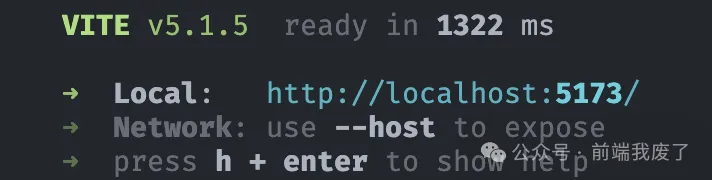
创建调试配置文件
launch.json,添加一个调试配置,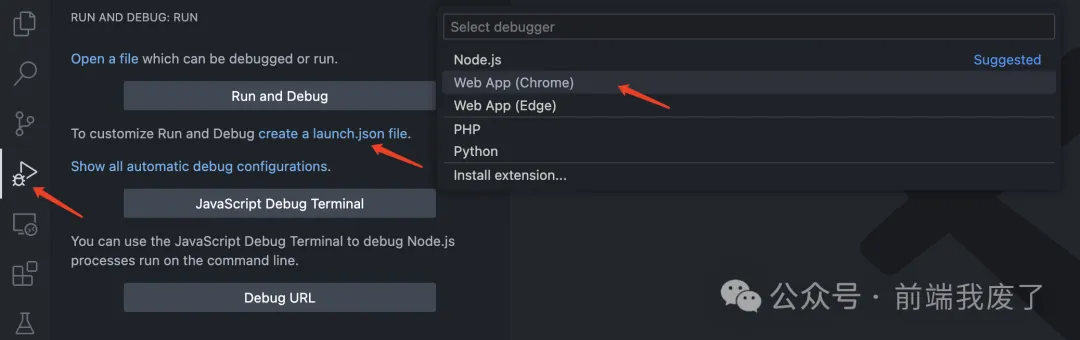
url 改为启动服务后对应的地址和端口,启动调试,会打开一个新的 chrome 窗口实例访问我们指定的 url;
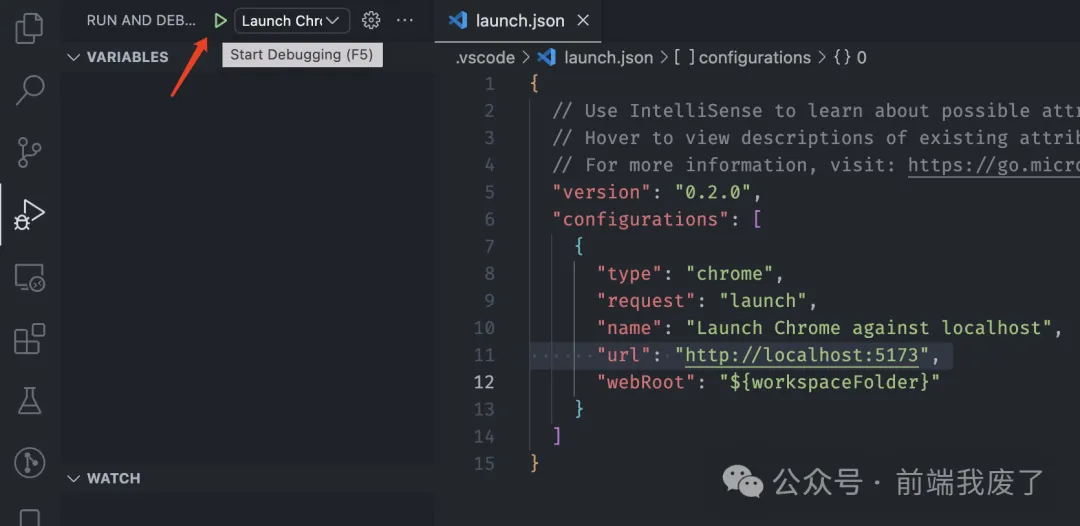
PS:启动调试时,默认打开的浏览器是一个全新的窗口,啥都没有,可以添加
userDataDir配置来指定用户数据目录,例如userDataDir: false这样打开的就是使用浏览器默认登录的用户。注意浏览器的用户数据目录有个特点,只能被一个 Chrome 实例访问。在 App.vue 文件打个断点试试,刷新页面,没问题能断住。
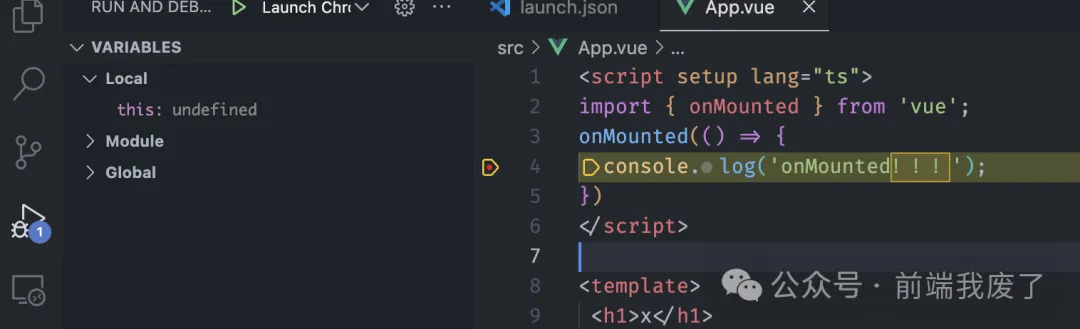
PS:
如果发现先打断点再启动调试,先断在了编译后的文件,可以试试先启动调试,再打断点。
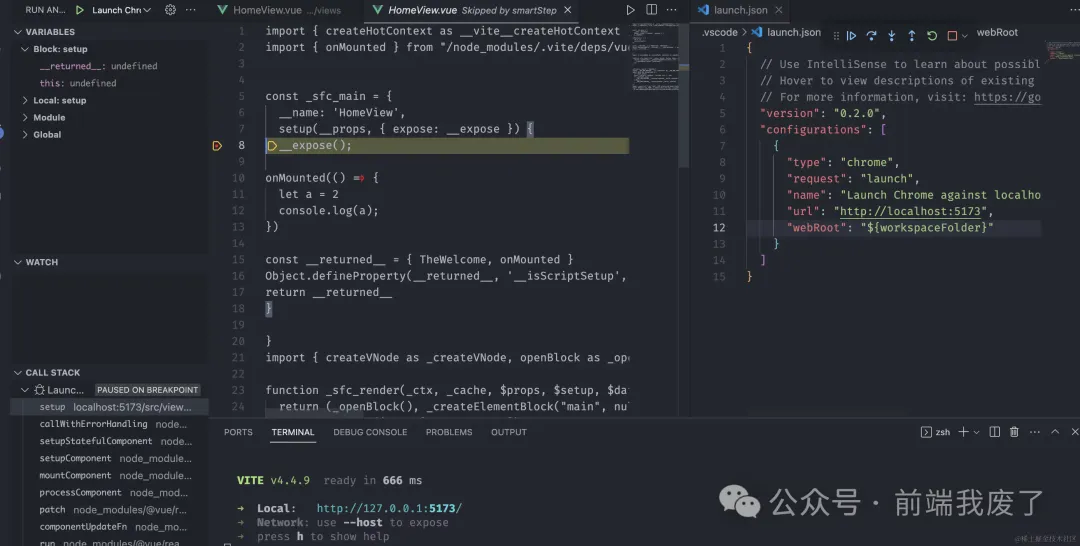
如果启动调试后,第一次能断住,后面刷新网页没断住,有可能是缓存的原因,可以禁用掉缓存,勾选 Network 面板 Disable cache。
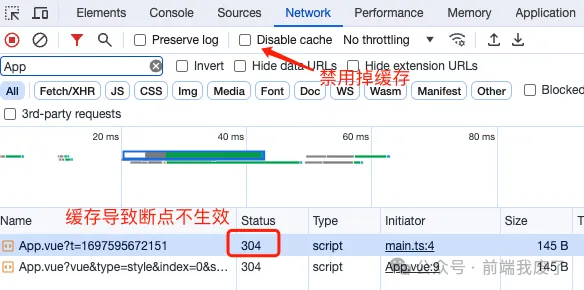
调试基于 Webpack 的 Vue 项目
使用
vue create vue3-webpack-debug创建一个基于 Webpack 的 Vue 3 项目,启动服务pnpm serve;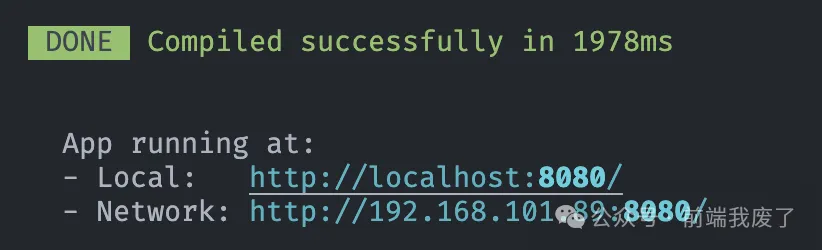
创建调试配置文件
launch.json,添加一个调试配置;url 改为启动服务时对应的地址和端口,启动调试;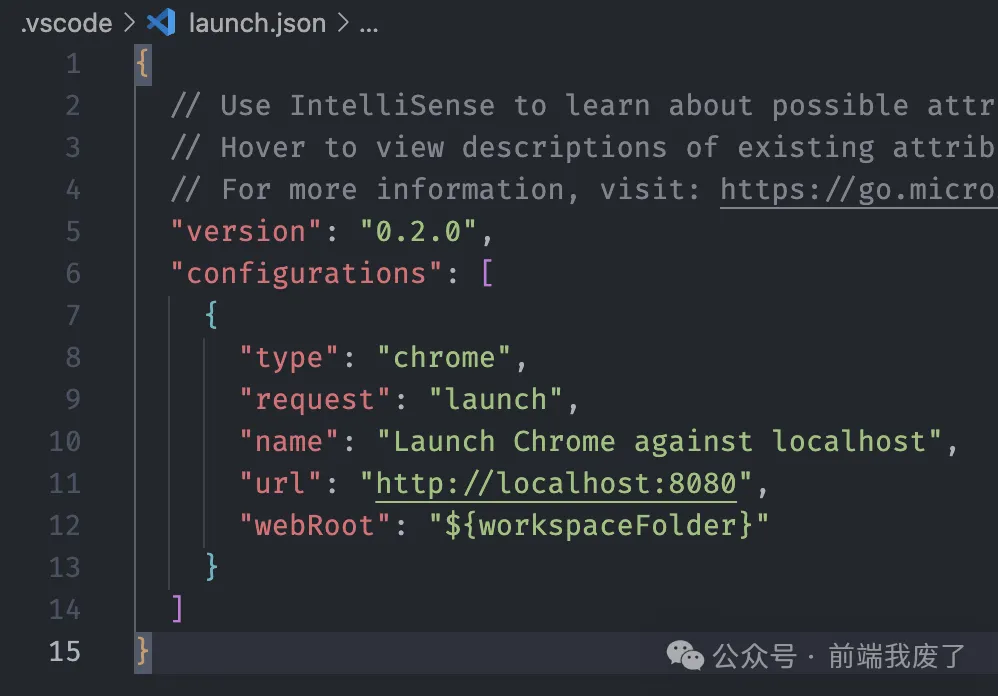
在 App.vue 文件打个断点,没断住,需要将 vue cli 的
devtool默认配置eval-cheap-module-source-map改为cheap-module-source-map;// vue.config.js const { defineConfig } = require('@vue/cli-service') module.exports = defineConfig({ // 修改 devtool 配置为 cheap-module-source-map chainWebpack: (config) => { config.devtool("cheap-module-source-map"); }, // 省略其他配置 })修改
devtool原因是,vue cli 默认配置为eval-cheap-module-source-map,其中的eval会导致映射的模块文件带有 hash 参数,无法在本地找到对应文件;如下图,我们在代码中用 debugger 打断点,发现打开的是一个App.vue?91a0文件,这个路径无法映射到本地文件,只能只读,应该把 hash 参数处理掉: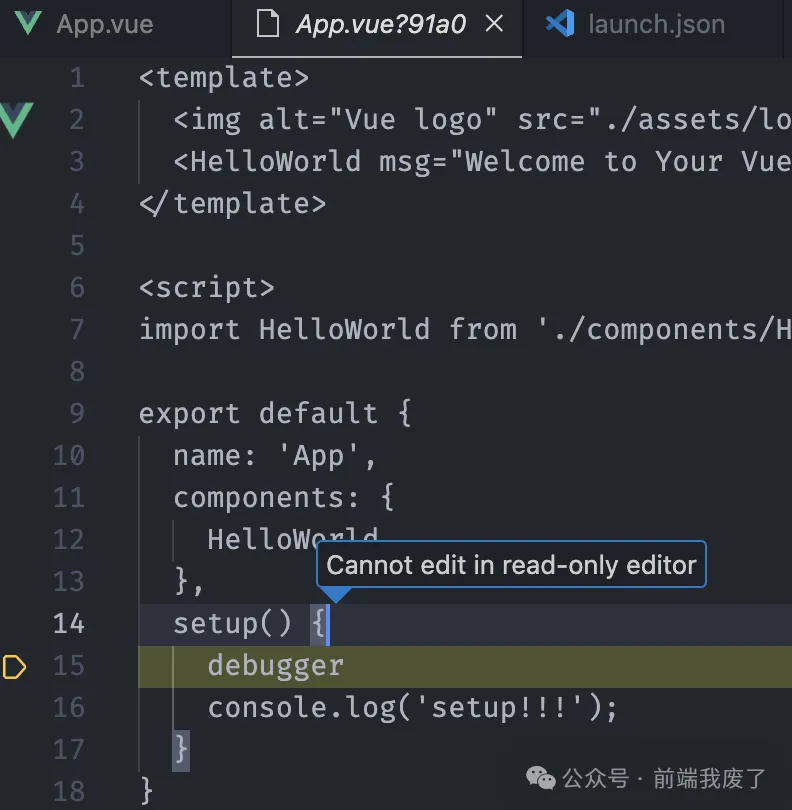
devtool 配置详情参考文档 webpack - devtool[3]
调试线上代码报错
这里我们通过关联 sourcemap 文件的方式,将打包后的代码映射回源码进行调试。关联 sourcemap 是通过在文件末尾添加一行注释,例如//# sourceMappingURL=xxx.js.map。但是,在生产部署的代码中,不会将 sourcemap 文件关联在一起,否则源码就会被暴露。
首先,在打包时需要生成单独的 sourcemap 文件,打包工具都有相应的配置:
- 对于 webpack,可以通过将
devtool配置为hidden-source-map来实现。该配置的意思是生成 sourcemap 文件,但不会在代码文件末尾中添加关联注释。 - 对于 vite,可以通过将
build.sourcemap配置为hidden来实现,其效果与 webpack 配置相同。
然后需要一个 url 来访问 sourcemap 文件。这里我们在本地 sourcemap 文件所在目录起一个服务 npx http-server . ,这样就有一个本地的 url 能访问到 sourcemap 文件了,接下来就是进行关联操作,有以下几种方式:
方式 1:开发者工具 - Source 面板中手动关联 sourcemap
在 Source 面板报错文件中右键添加 sourcemap 将报错文件的 sourmap url 输入,就能映射到源码文件了。但是这种方式页面刷新就得重新添加 sourcemap url。
- 截图:未关联 sourcemap 的源文件
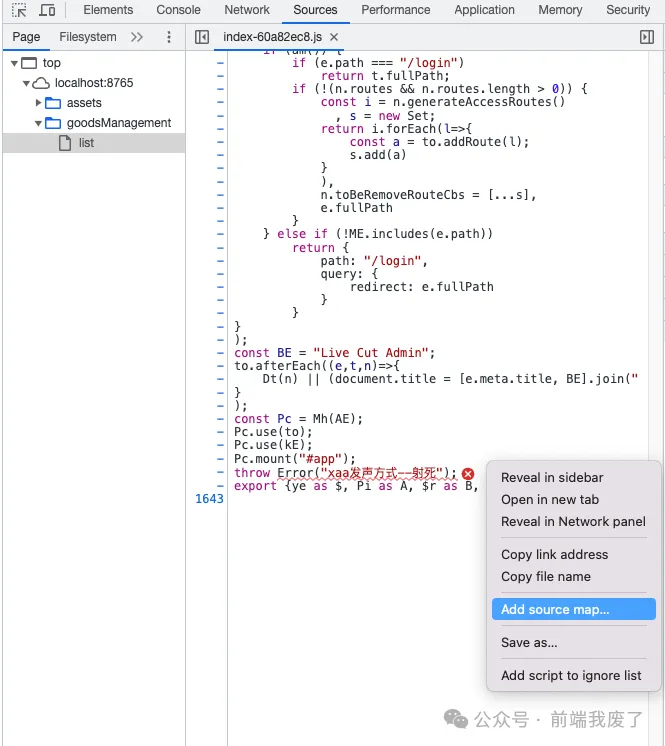
- 截图:添加 sourcemap url 映射到源文件
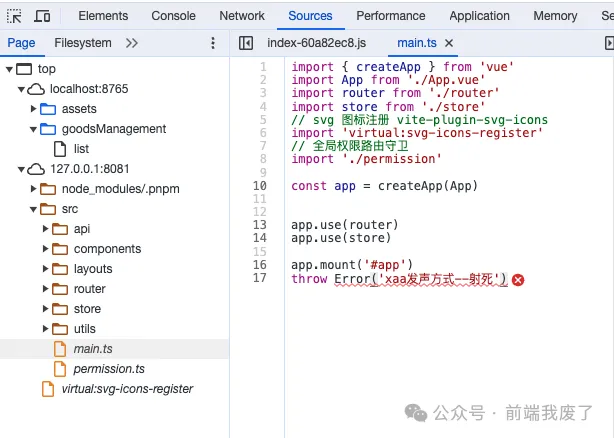
方式 2:开发者工具 - Source 面板 - Overrides 修改文件内容关联 sourcemap
在 Network 面板中,右键报错文件请求选择 Override content,会在 Source 面板中保存一份为本地文件,页面刷新重新请求将会使用该本地文件,因此可以在该报错文件末尾添加 sourcemap url,这样就能映射到源码文件了。
- 截图:Override content 修改内容
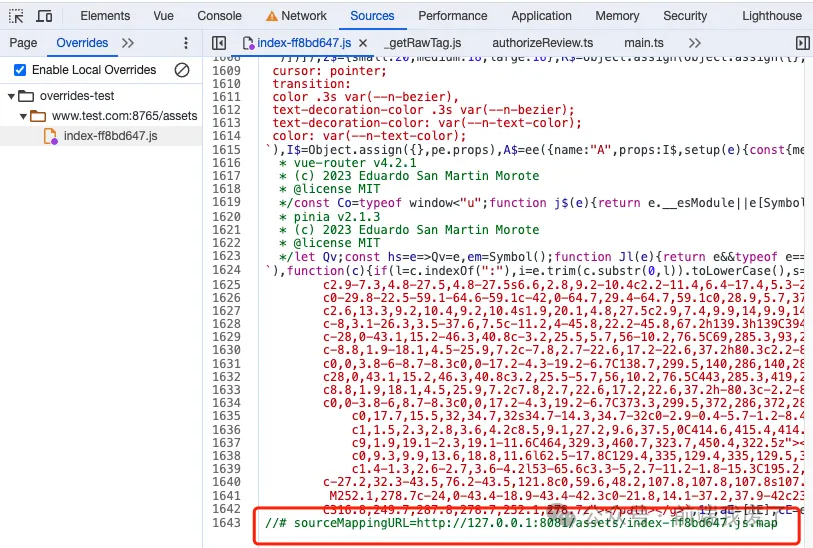
方式 3:通过 Charles 等抓包工具断点修改响应内容关联 sourcemap
在 Charles 中勾选报错文件断点,断住时修改 Response,在文件内容末尾处添加 sourcemap url。对比方式 1 的好处就是修改的内容会缓存,跟方式 2 差不多。
总结
有效的代码调试无疑是提高开发效率的关键一步,无论是在开发新功能的过程中,还是在定位修复现有问题。通过本文了解了如何调试 Vue 项目,包括基于 Vite 和 Webpack 的 Vue 项目的调试方法,调试其他框架项目应该也差不多。同时也介绍了如何调试线上代码报错,通过关联 sourcemap 文件的方式,将打包后的代码映射回源码进行调试。大家如果有更优的调试方案,欢迎交流!另外推荐神光的前端调试通关秘籍,学到很多。
参考资料
[1] create-vue: https://github.com/vuejs/create-vue
[2] Vue CLI: https://cli.vuejs.org/zh/guide/
[3] webpack - devtool: https://webpack.js.org/configuration/devtool/
